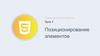Похожие презентации:
Позиционирование
1.
УРОК №11Позиционировани
е
2.
ПозиционированиеПозиционирование позволяет вам изымать элементы из нормального
потока макета документа и заставить их вести себя по-другому;
например, располагаться друг на друге или всегда оставаться на
одном и том же месте внутри окна просмотра браузера.
Существует несколько разных типов позиционирования, которые вы
можете применить к элементам HTML. Для активации
специфического типа позиционирования у элемента, мы используем
свойство position.
3.
Статическое позиционированиеСтатическое позиционирование — это умолчание, которое
получает каждый элемент, что всего лишь значит "поставить
элемент в его нормальное положение в потоке макета
документа — ничего особенного для рассмотрения".
Html:
<p class="positioned"> ... </p>
Css:
.positioned { position: static; background: yellow; }
4.
Относительное позиционированиеОтносительное позиционирование первый тип позиции, который мы
рассмотрим. Оно очень похоже на статическое позиционирование, за
исключением того что вы можете модифицировать окончательное
положение позиционируемого объекта занявшего своё место в макете
нормального потока, в том числе заставлять его перекрывать другие
элементы на странице.
5.
Css:position: relative;
Если вы сохраните и
обновите на данном этапе, в
результате вы совсем не
увидите изменений.
Вам необходимо
использовать свойства top,
bottom, left и right,
используются вместе с
position чтобы указать куда
именно перемещать
позиционируемый элемент
Css
top: 30px;
left: 30px;
6.
Абсолютное позиционированиеАбсолютно позиционированный
элемент больше не существует в
нормальном потоке макета
документа. Вместо этого он
располагается на своём
собственном слое отдельно от
всего остального,
• Определяет расстояние, на
котором элемент должен
находиться от каждой из сторон
содержащего элемента
Css:
position: absolute;
7.
Контекст позиционированияЕсли никакие из элементов предков не имеют конкретно заданного
свойства позиции, то по умолчанию все элементы предков будут
иметь статическую позицию. В результате этого абсолютно
позиционируемый элемент будет содержаться
в исходным содержащем блоке. Исходный содержащий
блок имеет размеры области просмотра, а также является блоком,
содержащим элемент <html>. Проще говоря, абсолютно
позиционируемый элемент будет отображаться за пределами
элемента <html> и будет расположен относительно исходного окна
просмотра.
8.
Если никакие из элементов предков не имеют конкретно
заданного свойства позиции, то по умолчанию все элементы
предков будут иметь статическую позицию. В результате этого
абсолютно позиционируемый элемент будет содержаться
в исходным содержащем блоке. Исходный содержащий
блок имеет размеры области просмотра, а также является
блоком, содержащим элемент <html>.
Проще говоря, абсолютно позиционируемый элемент будет
отображаться за пределами элемента <html> и будет расположен
относительно исходного окна просмотра.
position: relative;
9.
z-indexУ веб-страниц имеется z-ось:
воображаемая линия, которая
направляется от поверхности
вашего экрана к вашему лицу
(или что ещё вам нравится
иметь перед экраном).
Значения z-index влияют на то
где позиционируемый элемент
располагается на этой оси;
По умолчанию все
позиционируемые элементы
имеют z-index auto, что
фактически равно 0.
z-index: 1;
Используя z-index 2 и 3, вы получите тот же эффект
что и 300 и 40000.
10.
Фиксированное позиционированиееОно работает точно также как и абсолютное позиционирование, одним
ключевым отличием:
в то время как абсолютное позиционирование фиксирует элемент в месте
относительно его ближайшего позиционированного предка (исходный
содержащий блок если нет иного),
фиксированное позиционирование обычно фиксирует элемент в месте
относительно видимой части области просмотра
Это значит, что вы можете создать элементы пользовательского интерфейса,
которые зафиксированы на месте, как постоянные меню навигации, которые
всегда видимы вне зависимости от того сколько прокручивается страница.
11.
position: stickyэто гибрид относительной и фиксированной позиции, который позволяет
позиционируемому элементу вести себя как будто он относительно
позиционирован, до тех пор пока он не будет прокручен до определённой
пороговой точки (например, 10px от вершины окна просмотра), после чего он
становится фиксированным. Это можно использовать, например, чтобы
заставить панель навигации прокручиваться вместе со страницей до
определённой точки, а затем задерживать в верхней части страницы.
Интересное и общее использование position: sticky заключается в создании
индексных страниц с прокруткой, где разные заголовки липнут к верху
страницы, когда они достигают его.
.positioned { position: sticky; top: 30px; left: 30px; }
12.
КонецПОСЛЕСЛОВИЕ
Давайте подведем итоги урока!
Чему мы научились? Что мы использовали?
К чему мы пришли?

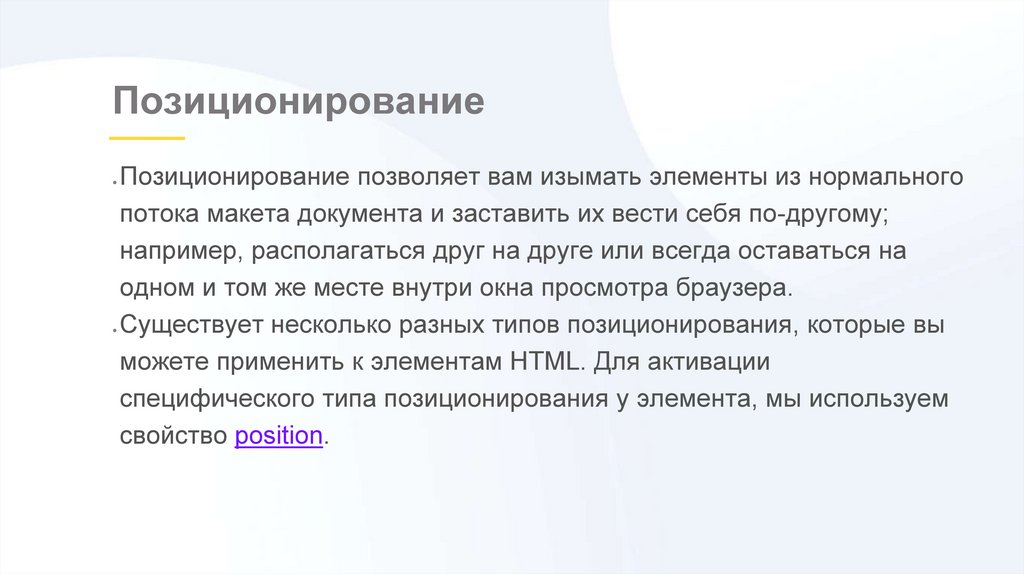
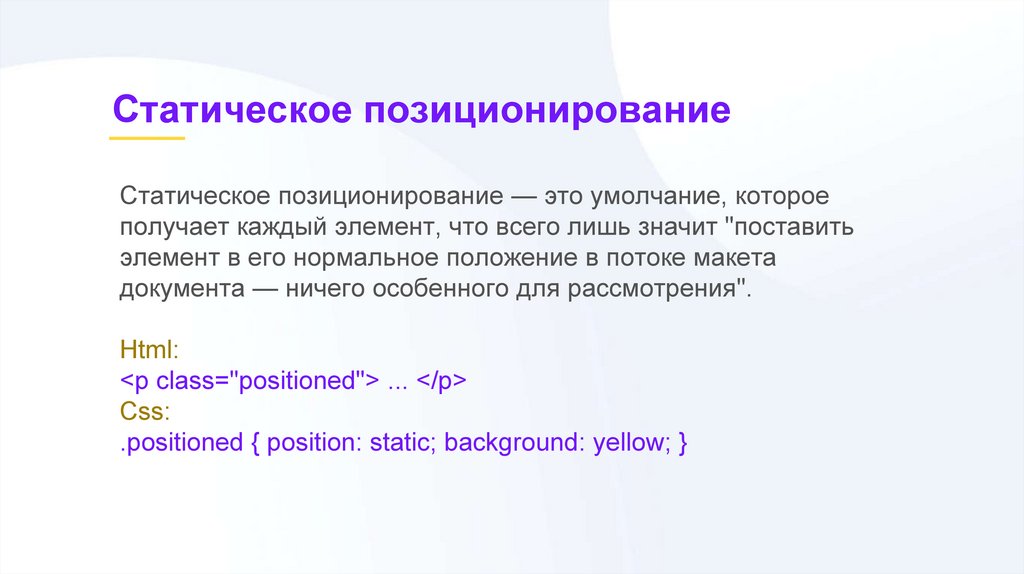

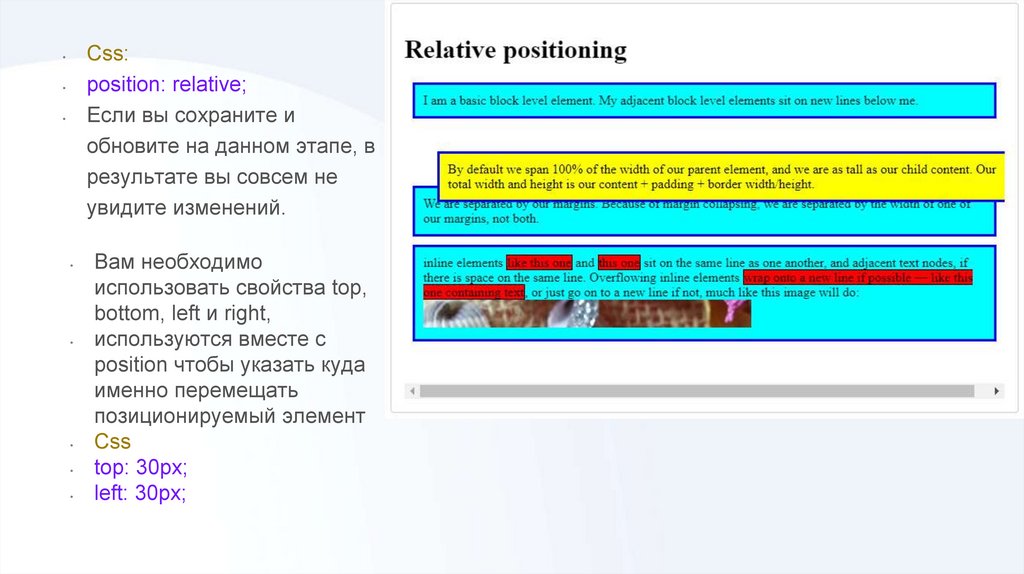



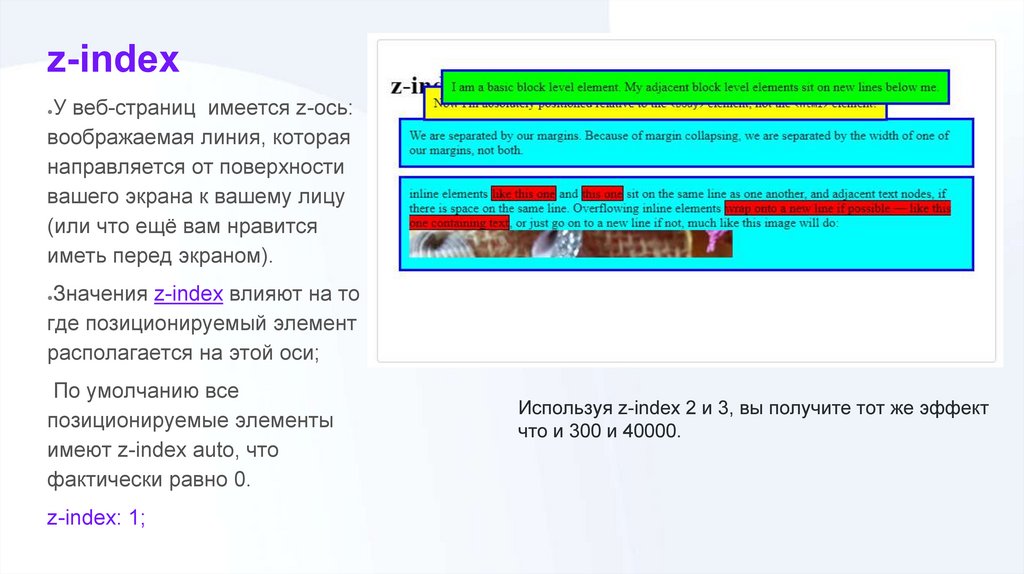

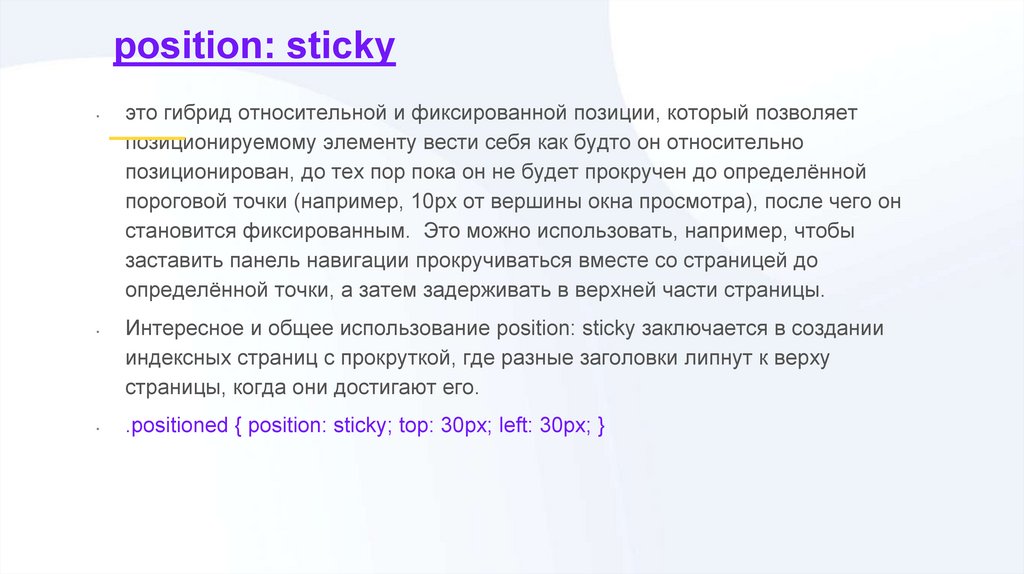

 Интернет
Интернет